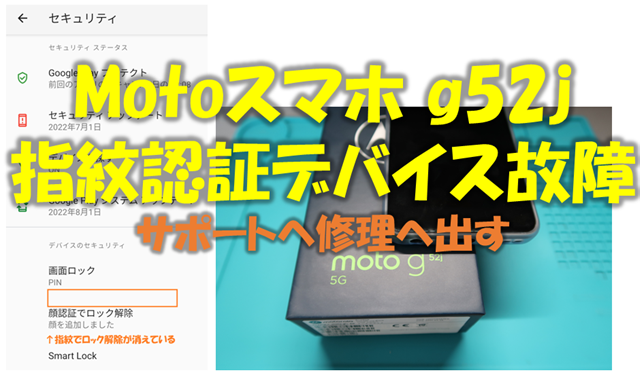2022年6月に購入したmoto g52jの指紋認証が動作しなくなりました。
ネットでは同様の現象が出た人も結構おられ、どうもハードウェア故障らしいので、motoサポートへ修理に出すことにしました。
本記事はmotorolaスマホのメーカ修理依頼の手順について解説します。
故障内容の詳細確認
サポートへ依頼する場合は、発生している症状を的確に伝える必要があるため、最初に5W1Hの整理を行いました。
- 機種:moto g52j , 2022年6月初旬購入(発売日に購入)
- 症状:指紋認証ができなくなり、設定(⚙アプリ)で指紋認証の再設定もできなくなる。指紋認証デバイスに組み合わされている電源ON/OFFボタンは機能する。
- ネットでの情報収集:同様の状態になった方は結構おられる模様。OSやアプリの問題ではなさそう。
- やったこと:再起動をすると設定(⚙アプリ)から指紋認証の設定が消えた。電源off→再起動しても問題が解消せず。それから指紋認証の設定は出現せず。
- とりあえずの対処:指紋認証が使えないため「顔認証」で代用
- 考察:設定(⚙アプリ)で指紋認証の設定項目が出ないことから、OSが指紋認証デバイスを認識出来ていない状態と想定され、指紋認証デバイスの故障と思われる。motoスマホでこの指紋認証デバイスは初採用なので、部品不良かもしれない。
motoスマホの修理依頼方法
motoスマホの修理手順は以下の通りです。修理完了までの期間は約5営業日といったところです。サポートとのやり取りはメールのみでの対応となります。
- 代替スマホを確保する
- サポートへ連絡する
- サポートの依頼通りに不具合の再現確認をする
- 機種変更作業をして初期化する
- 故障したスマホと同意書を着払いで返送する
- 修理完了後、修理済みスマホへ機種変更する
1.代替スマホを確保する
motoスマホは返送修理となりますので、作業着手前に代替スマホを必ず準備してください。代替スマホがないと、修理中は通信の手段がなくなりますし、初期化作業により大切な個人データが消えるリスクも発生します。もし代替スマホを持っていない場合は、下位グレードの安い新品か、1世代前の中古機を買ってでも準備するようにします。
もし、moto g52jのお財布ケータイを使っている場合は、非接触ICカードに切り替えておいたほうが無難です。moto g52jから採用されたお財布ケータイは一見便利そうなのですが、機種変や故障時の対応が煩雑なので、筆者は基本的に使いませんし、他人におすすめもしていません。
代替スマホは購入前に使っていた旧機種(moto g7 plus)を使いました。4G(LTE)に対応した端末であればどの機種でも代替として使えると思います。
2.サポートへ連絡する
モトローラの修理依頼は、www.motorola.co.jpのグローバル窓口から行います。
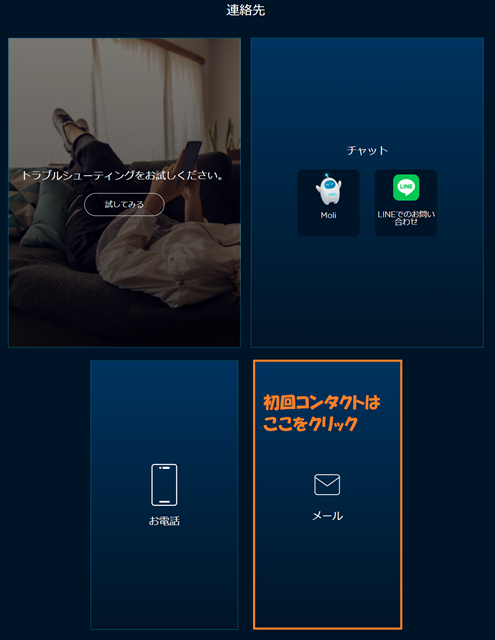
サポート窓口から「メール」をクリックし、https://motorola-global-portal-jp.custhelp.com/app/mcp/contactusにつなぐとメール送信画面に遷移します。
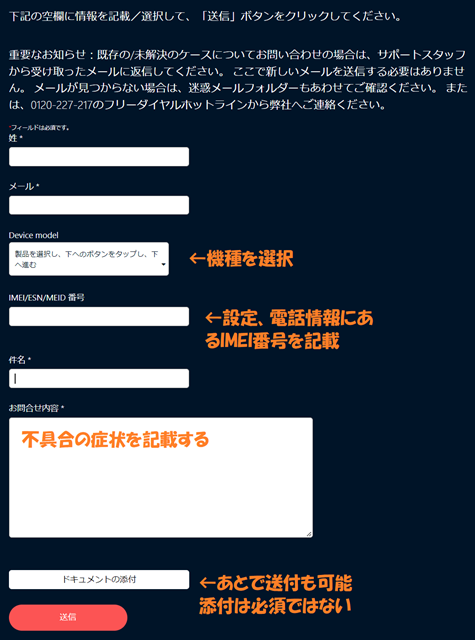
「メール」をクリックするとWebメールの入力画面になりますので、以下内容を入れて確認後に送信をクリックします。
- 氏名:(氏名を入力)
- メールアドレス:(連絡がつくメールアドレスを入力)
- デバイスモデル:moto g52j
- デバイスのIMEI番号:スマホの「設定」→「電話情報」のSIMスロット1の番号15桁を記載します
- 件名:指紋認証デバイスが動作しない
- お問い合わせ内容:指紋認証が動作しなくなりました。設定のsecurityから指紋認証の設定項目が消えています。再起動と電源OFFを行いましたが復旧しません。指紋認証device以外は正常に動作します。修理をお願いします。
Web画面からメールを送ると、メールアドレスに送付確認のメールが到来し、あとはmotoサポートからの返信を待つだけです。motoサポートから返信は概ね1営業日で回答がありますが、海外サポート部門が担当していたときは、3営業日くらいかかることもあるため、慌てずに待ちましょう。
3.サポートの連絡どおりに再現確認
motoサポートからの回答メールを以下(抜粋)に示します。一昨年修理した時は、怪しい日本語満載でしたが、今回は普通の日本語でした(笑)。
指紋認証ボタンの故障については、①再起動、②セーフモード起動、③初期化を実施し、それでも復旧しなければ修理受付すると書かれていました。機能部品の故障の場合は初期化作業まで要求されるようです。参考までにバッテリー膨らみは、膨らんだ写真を送るだけでした。
■端末強制再起動:電源ボタン長押し
■セーフモードでの確認:「電源を切る」を2,3秒長押し→「OK」→「セーフモードで再起動」をタップ
■初期化:[設定]>[システム]>[詳細設定]>[リセットオプション]>[全データ消去(初期状態にリセット)]
代替スマホへ機種変して故障端末を初期化
返送前に初期化作業が求められましたので、この時点で代替スマホでへの機種変作業を実施します。
Android端末の機種変作業は、次の要領により失敗なく機種変できます。筆者は身内の機種変移作業を50回くらいはやってはいるのですが、実施の度に楽になっていることを実感します。
データ移行は、Android端末に予め移行プログラムが仕込まれており、最近は(1) USBケーブルを直結する、(2)アカウント情報だけBluetoothでコピーする方式がメジャーな移行方法です。
移行先Android端末の OSバージョンや販売キャリアの違いにより、細かな作業方法は若干異なりますが、基本的にgoogleドライブへ全データコピーさえ取れれば、画面に出てくる操作をするだけで全自動で完了します。
1.個人情報のコピー
- 「設定」→「Googleサービスと設定」→「バックアップ」にてgoogleドライブに全データをバックアップする
- googleドライブ(15Gbyte)に入らないデータ(写真、動画、音楽)がある場合は、外付けSDカードかUSB接続したPCにコピーする
- LINEトーク内容をgoogleドライブに保存し、アカウント引き継ぎ状態にする
- ゲームは個別に移行方法を調べ、ゲームメーカの移行アカウントを作る
2.データ移行アシスタントを起動し、移行先スマホにデータを移す
- 機種変アシスタントの指示通りにデータ移行手続きをする:【方法1】手元にUSB-Cケーブルがある場合はUSB接続を選択する、【方法2】変更前の機種でグーグルGアプリを起動し「OK Google デバイスのセットアップ」と話す
- 2つのスマホの画面指示どおりに操作して、データ移行を完了させる
3.移行先スマホをセットアップする
- SIMカード、SDカードを差し替えて起動し、WiFi,LTE回線に接続を確認する
- LINEアカウント、トークデータの引き継ぎを完了する
- ゲームデータが移行出来ていることを確認する(ゲーム毎に移行手順が異なるため、移行失敗する場合が結構あります。その場合は元スマホを起動し、再度移行の設定を行うことでほぼリカバーできます。)
- (環境があれば)電話をかけてみて着信を確認する
4.移行元スマホを初期化し、不具合状況を再確認する
- [設定]>[システム]>[詳細設定]>[リセットオプション]>[全データ消去(初期状態にリセット)]
- セットアップを進め、指紋認証が動作しないことを確認する→これで完了
初期化とデータ移行は、要領良くいけば概ね20分くらいで完了します。
不具合状況に改善が見られなかったので、サポートへ以下メールを送り内容に不備がなければ、修理の発送手続きの要領(発送先、諸条件の同意書)が送られてきます。
故障したスマホと同意書を着払いで返送する
修理してもらうスマホは着払いでモトローラのサポートへ送付することになります。発送時、他人に依頼する場合は、間違って元払いにしないように注意してください。(返金されません)
- 箱サイズ:60サイズ(3辺の合計が60cm未満の箱
- 宅配業者:ヤマトか佐川急便を選択(修理依頼時にサポートへ回答)
- 梱包物:修理するスマホ、同意書(サインしたもの)、隙間にはエアパッキン相当品を詰める
※同意書には「異常がなければ調査費を請求する」と書かれていますので、サポートの依頼どおり初期化を確実に行い、修理を行わないと不具合が復旧できないことを再現してから発送するようにしましょう。

修理完了後、修理済みスマホへ機種変更する
故障修理は5日ほどかかり、発送から約1週間で修理品が返送されてきました。修理レポートによると今回の故障は「ディプレイパネルごとの交換」になっていました。修理費用は保証期間内のため、無料です。
剥がし忘れていたアスデックの画面保護フィルムは剥がされて、モトローラ側で準備された台紙フィルムに張替えされていました。
一昔前の「そのまま廃棄」というのはされなかったのですが、粘着側にゴミカミしていても文句言えないので、剥がしてから発送するほうが良いと思います。保護フィルムは安いので交換しても良いのですが、まだ使えるので今回は流用しました。
早速、機種変の手順どおりに戻し、指紋認証が使えることを確認したら、修理完了です。
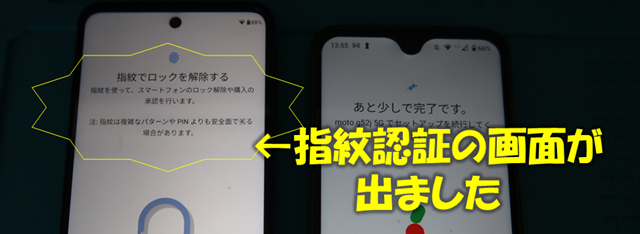
センドバック修理はそこそこ大変
motorolaを購入して初めて1年以内の動作不良に見舞われましたが、この不具合は指紋認証デバイスの初期ロット不良のような感じもします。メーカー側で部品改良が行われていなければ、また不具合が再発すると思いますので、しばらく注視してみようと思います。
スマホのセンドバック修理は、「機種変更作業2回」と「発送手続き」が発生し、要領がわかってないと半日くらい時間を費やすこととなりそこそこ大変な作業でした。
この記事が少しでもお役に立てれば幸いです。